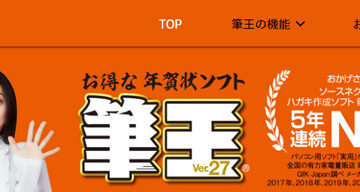ソースネクストが販売するお手軽価格の年賀状作成ソフト「筆王」
筆王は、1996年に最初のバージョンを発売してから今年で累計出荷本数2600万本超を販売する実績のある年賀状ソフトです。
さて、そんな筆王ですが、
- 筆王が起動できない・動作が不安定になった
- パソコンの不具合・バグでOSの再セットアップが必要になった
などで再インストールする必要が生じるケースもあります。
この記事では、筆王の再インストール方法や住所録・シリアル番号などについて詳しく解説していきます。
\公式サイト限定!新規登録で300円割引/
目次
筆王の再インストール方法
さっそく、筆王の再インストール方法を解説していきます。
筆王をアンインストールする
まずは、筆王をアンインストールします。
スタートメニューから「Windowsの設定」→「アプリ」に移動してから検索ボックスに「筆王」と入力します。
筆王をクリックすると「アンインストール」が表示されるのでクリックしてからアンインストールを実行してパソコンを再起動しましょう。
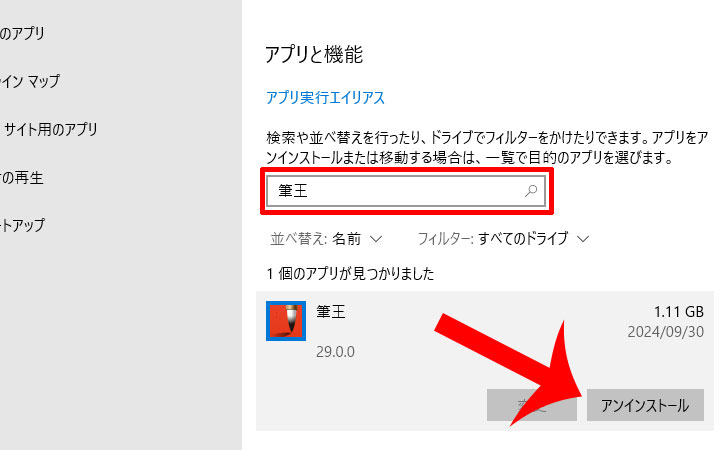
筆王のアンインストールの詳しい手順は、次の記事でも紹介しています。
筆王をインストールする
続いて、筆王のインストールをします。
初回のインストール手順と同じく『ソースネクスト お持ちの製品一覧』に移動してからログインをして「筆王」を選択。
あとは、手順に沿って筆王をインストールすれば完了です。
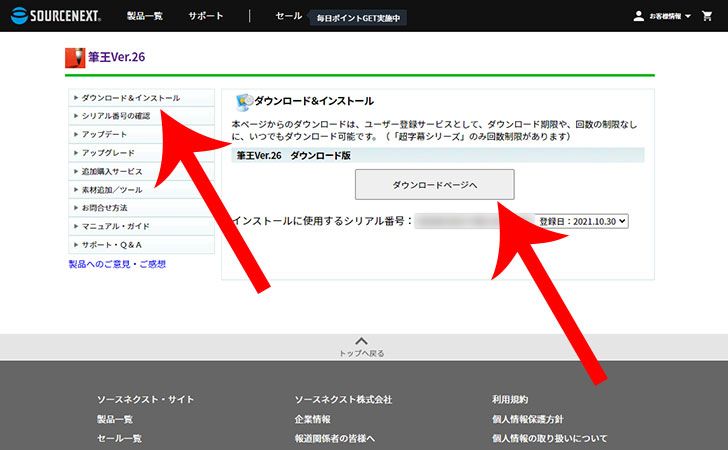
筆王のインストールの詳しい手順は、次の記事でも紹介しています。
筆王の再インストールに関するよくある質問(Q&A)
ここからは、筆王の再インストールに関するよくある質問(Q&A)をまとめています。
Q、筆王を再インストールできない原因は?
筆王を再インストールできない場合は、次の操作手順を試してみましょう。
- Windowsを最新バージョンにアップデートする
- セキュリティソフト(ウイルスバスター、ノートン、ESET、マカフィーなど)を一時停止する
- 筆王の「インストールする.exe」を右クリックして「管理者として実行」をクリックしてインストールする
- 筆王をインストールできないときは「C:\Program Files (x86)\SOURCENEXT」に移動してから「Fudeoh」のフォルダを削除する
Q、筆王を再インストールすると住所録が消えますか?
筆王を再インストールしても住所録は消えません。
なぜなら、筆王の住所録データは、筆王のプログラムとは別の場所に保存されているためです。
基本的には、ドキュメントの「筆王データ」フォルダに格納されています。
Q、筆王のシリアル番号の確認方法は?
筆王のシリアル番号の確認方法は、いくつかあります。
- 筆王を起動してから「ヘルプ」→「バージョン情報」を開く
- ソースネクストのマイページに移動してから「製品一覧」→「筆王」→「シリアル番号の確認」の順にクリックする
最後に
今回は、筆王の再インストール方法を解説しました。
筆王が正常に起動しなかったり、動作・挙動がおかしくなった場合は、再インストールすることで解決する可能性があります。
\公式サイト限定!新規登録で300円割引/